2.5 मल्टीमीडिया। इमेज स्टाइल्स। फ़ाइल स्टोरेज सेटिंग्स।
इस लेख में हम Image Styles, File System और Image Toolkit की सेटिंग्स का विश्लेषण करेंगे।
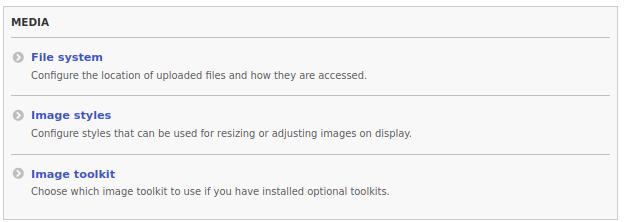
यदि आपने मेरे पिछले लेख देखे हैं, तो आप संभवतः पहले से ही Image Styles से परिचित हैं और Media settings पेज पर जा चुके हैं। लेकिन अगर नहीं, तो चलिए इसे अभी करते हैं। जाएँ Configuration → Media → Image Styles पेज पर:
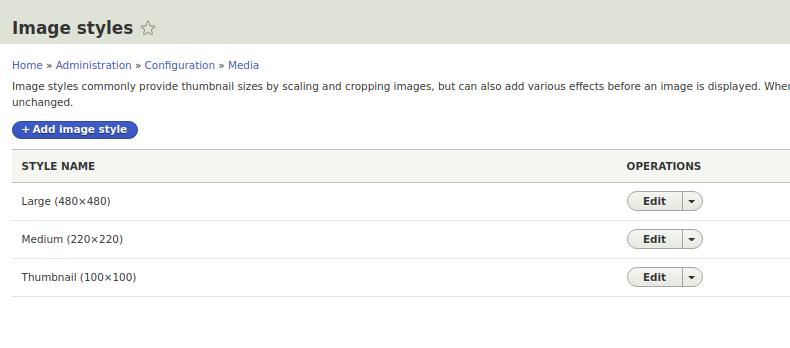
यहाँ हम डिफ़ॉल्ट तीन स्टाइल्स देखते हैं — Thumbnail, Medium, Large। ये स्टाइल्स नोड्स, टिप्पणियों (comments), टैक्सोनॉमी टर्म्स, उपयोगकर्ता अवतार (avatars) आदि के साथ संलग्न चित्रों को प्रदर्शित करने के लिए उपयोग किए जाते हैं। हम आवश्यकतानुसार चित्रों का आकार निर्धारित करते हैं और बाकी काम Drupal अपने आप कर देता है।
चलिए एक नया 300x300 पिक्सेल का इमेज स्टाइल बनाते हैं। + Add image style बटन पर क्लिक करें। मैं आपको सलाह दूँगा कि इमेज स्टाइल्स के नाम दो तरीकों से रखें — पहला आकार के आधार पर (जैसे 300x300) या फिर उस स्थान के आधार पर जहाँ यह छवि प्रदर्शित होगी (जैसे article image)।
आइए एक नया स्टाइल बनाते हैं — Article image।
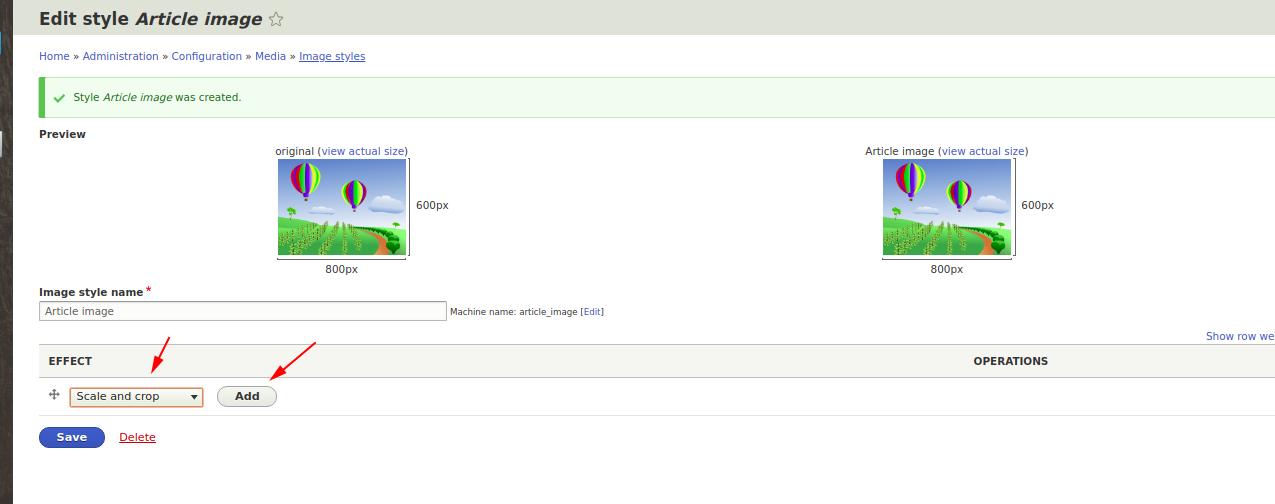
आकार: 300x300
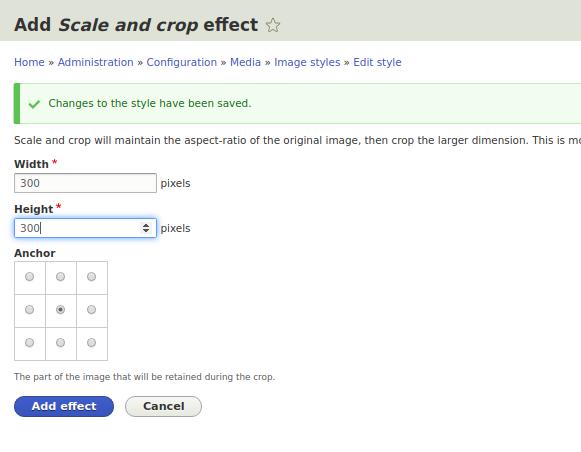
अब हम इस स्टाइल का उपयोग लेखों (articles) में चित्र प्रदर्शित करने के लिए कर सकते हैं। इसके लिए जाएँ कंटेंट टाइप Article के फ़ील्ड डिस्प्ले सेटिंग्स में:
/admin/structure/types/manage/article/display

अब Image फ़ील्ड की एडिटिंग खोलें और अपना नया इमेज स्टाइल चुनें।

Update बटन पर क्लिक करें और फिर Save करें।
आप लेखों के टीज़र (teaser) के लिए भी एक अलग इमेज स्टाइल बना सकते हैं और निर्दिष्ट कर सकते हैं।
Drupal फ़ाइल सिस्टम (File System)
/admin/config/media/file-system
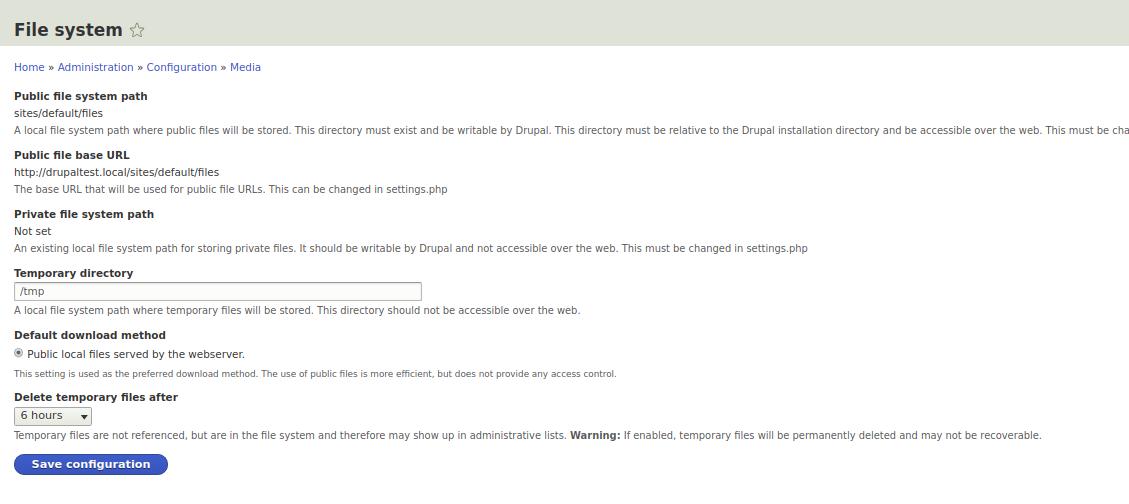
इस सेटिंग पेज पर हम यह निर्धारित कर सकते हैं कि Drupal के माध्यम से अपलोड की गई फ़ाइलें किस फ़ोल्डर में संग्रहीत होंगी। जब आप Drupal इंस्टॉल करते हैं, तो आपको एक ऐसा फ़ोल्डर बनाना होता है जिसमें Drupal को लिखने की अनुमति (write permission) हो — Linux सिस्टम्स पर आमतौर पर यह chmod 777 से किया जाता है। यह फ़ोल्डर Drupal की सेटिंग्स फ़ाइल में निर्दिष्ट होता है:
/sites/default/settings.php
डिफ़ॉल्ट रूप से सभी फ़ाइलें /sites/default/files में सहेजी जाती हैं। यदि आपके पास इस फ़ोल्डर के लिए उचित अनुमतियाँ (permissions) हैं, तो सब कुछ सही से काम करेगा।
इसके अलावा, हम अस्थायी डायरेक्टरी (temporary directory) भी बदल सकते हैं। अस्थायी फ़ोल्डर के लिए अनुमतियाँ ऐसी होनी चाहिए कि Drupal वहाँ फ़ाइलें लिख सके। यदि अस्थायी फ़ोल्डर में कोई समस्या है और Drupal त्रुटि (error) दे रहा है, तो आप /sites/default/files को अस्थायी फ़ोल्डर के रूप में उपयोग कर सकते हैं क्योंकि इस पर 777 अनुमति होती है और Drupal वहाँ लिख सकता है।
Default download method: Drupal के पिछले संस्करणों में आप फ़ाइलों को Drupal के माध्यम से या सीधे सर्वर से एक्सेस करने के बीच चयन कर सकते थे। अब फ़ाइलें सीधे सर्वर से दी जाती हैं, Drupal इस प्रक्रिया में शामिल नहीं होता।
Image Toolkit (इमेज टूलकिट)

जब हम Drupal पर चित्र अपलोड करते हैं, तो Drupal उन्हें इस पैरामीटर के अनुसार प्रोसेस करता है। यह सर्वर पर स्थान बचाने (space saving) के लिए किया जाता है — JPEG छवियों को गुणवत्ता में बहुत कम हानि के साथ संपीड़ित (compress) किया जा सकता है।
यदि हम गुणवत्ता को 100% पर सेट करते हैं, तो Drupal छवियों को बिना बदले प्रदर्शित करेगा। लेकिन यदि हम JPEG गुणवत्ता को 85% पर सेट करते हैं, तो तस्वीरें लगभग आधे आकार में सहेजी जा सकती हैं और गुणवत्ता में लगभग कोई अंतर नहीं दिखेगा।